iphone如何投屏到电脑
更新时间:2024-07-28 14:00:49作者:yang
在日常生活中,我们经常会遇到需要在电脑上展示手机屏幕内容的情况,特别是对于苹果手机用户来说,投屏到电脑可能是一个比较常见的需求,如何将iPhone投屏到电脑呢?对于使用Windows 10系统的用户来说,投屏苹果手机到电脑也并非难事,只需简单的操作即可实现。下面就让我们一起来了解一下在Win10电脑上投屏苹果手机的方法吧。
具体步骤:
1.
首先大前提是手机要与电脑在同一个Wifi下,一般也就是说连着同一个WiFi网络。

2.win10系统本身也是支持投屏的。我们打开设置,点击“系统”图标。
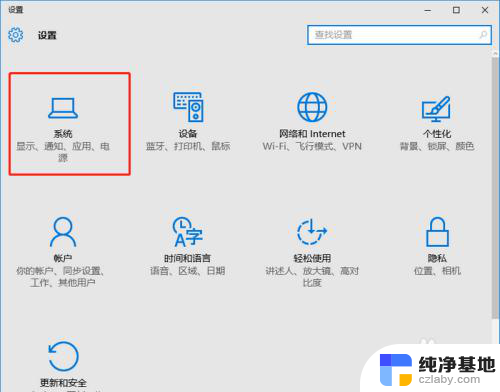
3.选择左侧工具栏的“投影到这台电脑”一项。
4.在当前页面选择“当你同意时,With电脑和手机可以投影到这台电脑”下拉菜单。选择“所有位置都可用”这一项。
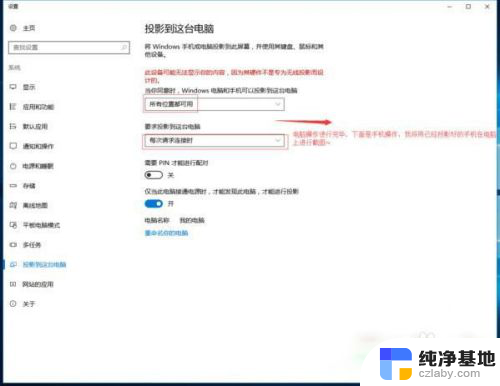
5.iOS系统有AirPlay技术,只需启用该镜像功能,就实时操作手机投屏到电脑上。
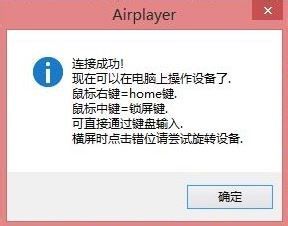
6.在设置中或者上拉找到“控制中心”点击“AirPlay”进行下一步操作。
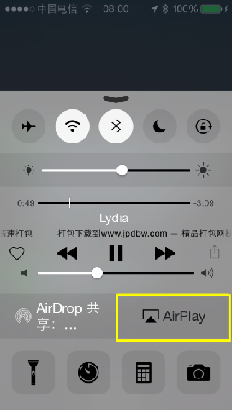
7.在“AirPlay”选项的界面中,扫描可连接设备。找到要连接的电脑的ID名称,点击即可进行连接。
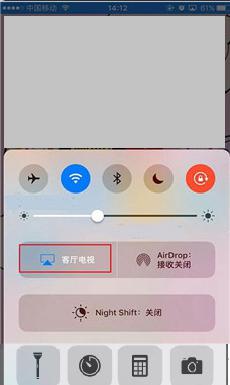
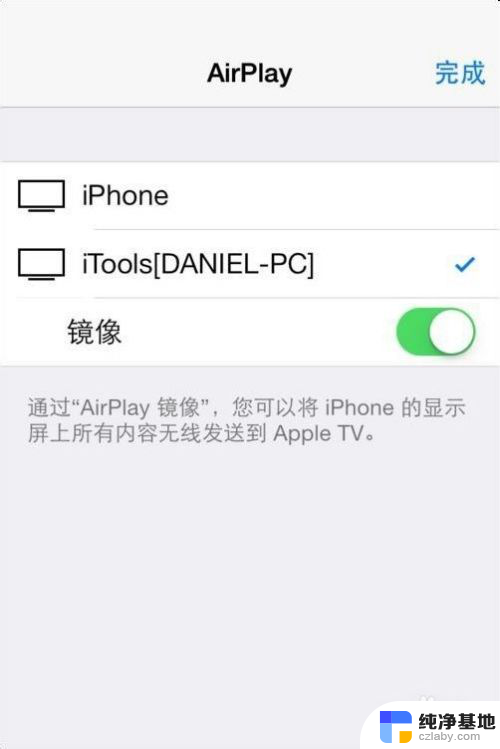
8.需要结束投屏,我们可以关掉电脑上的投屏界面或者点击手机上的停止镜像。这样便可以结束手机投屏。
以上就是如何将iPhone投屏到电脑的全部内容,如果您遇到相同问题,可以参考本文中介绍的步骤进行修复,希望对大家有所帮助。
- 上一篇: 电脑切换英文输入法快捷键
- 下一篇: 电脑耳机前面插孔没声音
iphone如何投屏到电脑相关教程
-
 iphone怎么投屏到笔记本
iphone怎么投屏到笔记本2024-04-23
-
 如何把电脑无线投屏到电视上
如何把电脑无线投屏到电视上2024-06-06
-
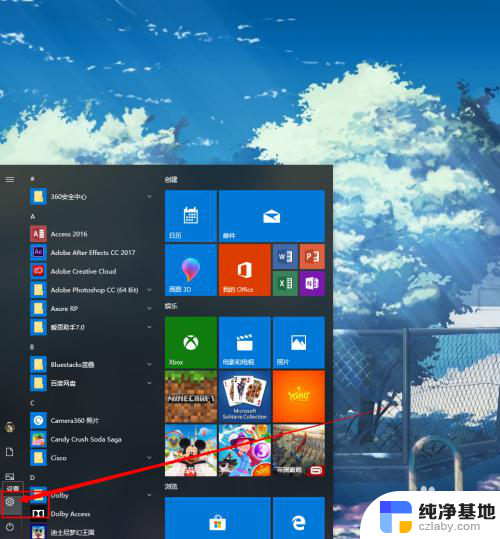 windows10怎么手机投屏到电脑
windows10怎么手机投屏到电脑2023-12-23
-
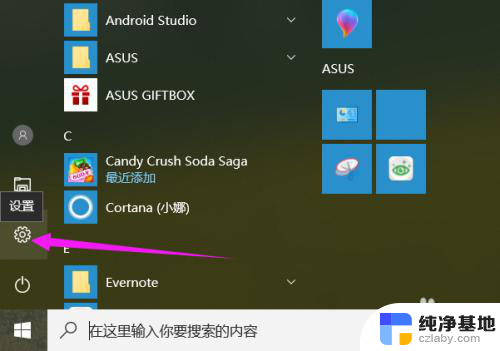 oppo手机怎么投屏到电脑win10
oppo手机怎么投屏到电脑win102024-04-23
win10系统教程推荐